
Përmbajtje:
- Autor John Day [email protected].
- Public 2024-01-30 12:10.
- E modifikuara e fundit 2025-01-23 15:10.

Një sistem i monitorimit të temperaturës siguron njohuri të vlefshme si në mjediset tregtare ashtu edhe në ato industriale për të zvogëluar joefikasitetet ose për të ruajtur cilësinë e produkteve dhe cilësinë e tyre. Po sikur t'ju them se mund të monitoroni temperaturën e bodrumit tuaj të verës të ndërtuar vetë ose akuariumit të familjes tuaj në shtëpi duke përdorur të njëjtën pajisje. Më tej, çfarë nëse ju them se e njëjta pajisje mund të përdoret për të monitoruar temperaturën e ajrit dhe lëngjeve të lëngjeve edhe në fabrikën tuaj? Krijuesit e botës sonë e kanë bërë këtë të mundur dhe ky udhëzues është këtu për t'ju ndihmuar të filloni nismat tuaja në shtëpi ose në dyshemenë e dyqaneve.
Ky udhëzues do të jetë mësimi juaj për një sistem të thjeshtë të monitorimit të temperaturës DIY që është gjithashtu i papërshkueshëm nga uji për tu nisur. Duke përdorur një Raspberry Pi dhe Ubidots ne do t'ju tregojmë se si ta lidhni Pi tuaj dhe të shfaqni në kohë reale metrikat e sistemit tuaj të temperaturës. Duke përdorur Ubidots, ju gjithashtu mund të krijoni email ose ngjarje SMS për të siguruar që "ndryshorja" juaj (në këtë rast, temperatura) të mbetet brenda një grupi kufijsh të përcaktuar nga ju për të siguruar cilësinë dhe efikasitetin e kushteve të sistemit tuaj.
Për këtë projekt ne do të përdorim një version me 1 tela me tela dhe i papërshkueshëm nga uji i sensorit DS18B20. Çfarë është 1-tela? Shtë një protokoll komunikimi që e bën lidhjen e sensorëve tuaj IoT më të thjeshtë duke grumbulluar të gjithë kabllot në një tel të vetëm (… mirëpo në fakt është tre, dy janë lidhje tokësore dhe të energjisë për energjinë, e treta është tela 1 për transmetimin e të dhënave).
SH NOTNIM I RORTNDSISH:M: Sensori i temperaturës 1-Wire ka versione të ndryshme për shitje; njëra me një rezistencë të integruar në sensor dhe tjetra pa. Kur blini ose konfiguroni pajisjen tuaj, është më mirë të siguroheni që pajisjet dhe sensorët tuaj janë të pajtueshëm para se të lëvizni më tej në këtë tutorial.
Hapi 1: Kërkesat
- Model Raspberry Pi 3 (Tashmë i konfiguruar)
- Sensori i temperaturës OneWire - DS18B20
- Llogari Ubidots - ose - Licencë STEM
Hapi 2: Konfigurimi i telave

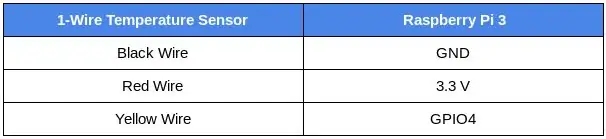
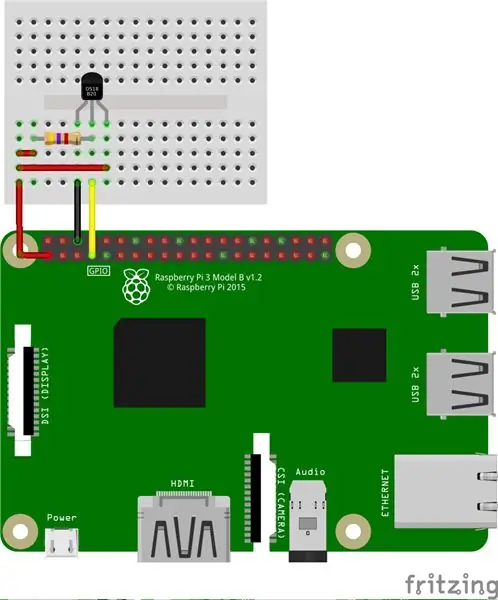
Siç u përmend më parë, sensori i temperaturës OneWire shitet me versione të ndryshme që përmbajnë rezistencë. Për këtë tutorial, ne do të ilustrojmë të dy versionet - me dhe pa rezistencë. Pavarësisht se cilën zgjidhni për sistemin tuaj, sigurohuni që të kontrolloni dy herë që çdo lidhje të bazohet siç duhet në diagramet dhe fotot e mëposhtme.
Me rezistencë të integruar - me lidhës korije
Ju lutemi ndiqni tabelën dhe imazhin e mësipërm për të bërë lidhjet e duhura për sensorin tuaj të temperaturës OneWire me rezistencë.
Këshillë: Arduberry është fushatë e re në Kickstarter, e cila sjell një mënyrë të thjeshtë dhe të lirë për të sjellë mburoja Arduino në Raspberry Pi. Ky opsion i pabesueshëm është mënyra e thjeshtë për të filluar lidhjen e sensorëve tuaj të korijeve duke përdorur një mburojë Arduino Grove. Për më shumë informacion në lidhje me këtë, ju lutemi referojuni fushatës:)
Pa rezistencë të integruar- pa lidhës korije
Rezistenca në këtë konfigurim përdoret si tërheqës për linjën e të dhënave dhe duhet të lidhet midis telave të të dhënave dhe telit të energjisë. Kjo siguron që linja e të dhënave është në një nivel logjik të përcaktuar dhe kufizon ndërhyrjen nga zhurma elektrike nëse kunja jonë lihet të lundrojë.
Përdorni një rezistencë 4.7kΩ (ose 10kΩ) dhe ndiqni diagramin e mësipërm për të bërë lidhjet e sakta. Vini re se kunjat e lidhura në Raspberry Pi janë të njëjtat që përdoren në tabelë.
Hapi 3: Konfigurimi i sensorit
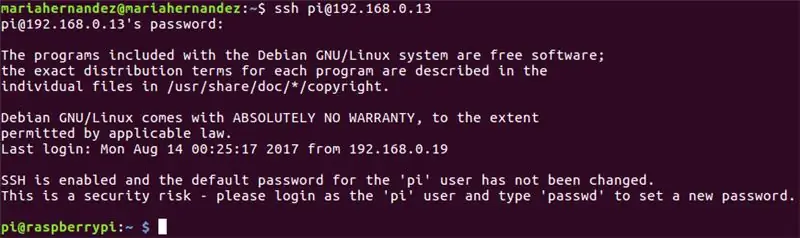
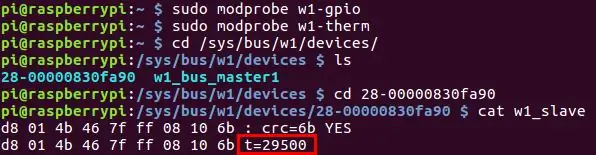
1. Me Raspberry Pi tuaj të lidhur në internet, verifikoni adresën IP të caktuar për aksesin në bord duke përdorur ssh në terminalin e kompjuterit tuaj:
ssh pi@{IP_Address_assigned}
Nëse nuk i keni konfiguruar tashmë kredencialet e Raspberry Pi tuaj, vini re se do të duhet të përdorni kredencialet e paracaktuara të dhëna:
- emri i përdoruesit: pi
- fjalëkalim: mjedër
Kur pi juaj është konfiguruar dhe lidhur saktë, përdoruesi i terminalit tuaj regjistrohet si: pi@raspberrypi
2. Tani le të përmirësojmë disa pako dhe të instalojmë pip, menaxherin e paketave të Python. Kopjoni dhe ngjisni komandat e mëposhtme në terminalin tuaj dhe shtypni "enter" pas secilës për të ekzekutuar komandat.
sudo apt-merrni përditësim> sudo apt-merrni përmirësim
sudo apt-get install python-pip python-dev build-thelbësore
3. Pastaj, instaloni Request Library, e cila është një bibliotekë e njohur Python që thjeshton bërjen e kërkesave HTTP. Kopjoni dhe ngjisni komandat e mëposhtme në terminalin tuaj dhe shtypni "enter" drejtoni komandën.
$ pip kërkesa për instalim
4. Raspberry Pi vjen e pajisur me një sërë drejtuesish për ndërfaqje. Në këtë rast, për të qenë në gjendje të ngarkoni drejtuesin e sensorit 1-Wire në kunjat GPIO, duhet t'i përdorim këto dy drejtuesit më poshtë. Prandaj, këta drejtues ruhen si module të ngarkueshëm dhe komanda modprobe përdoret për t'i nisur ato në kernel Linux kur kërkohet.
Drejtoni komandat më poshtë:
$ sudo modprobe w1-gpio> $ sudo modprobe w1-term
5. Tani, ne duhet të ndryshojmë drejtorinë në dosjen tonë të pajisjes 1-Wire dhe të rendisim pajisjet në mënyrë që të sigurohemi që sensori ynë është ngarkuar saktë. Kopjoni dhe ngjisni komandat e mëposhtme në terminalin tuaj dhe shtypni "enter" pas secilës për të ekzekutuar komandat.
$ cd/sys/bus/w1/pajisje/> $ ls
Në këtë moment, sensori tashmë është mbledhur dhe lidhur dhe duhet të renditet si një seri numrash dhe shkronjash. Në rastin tonë, pajisja është e regjistruar si 28-00000830fa90, por rasti juaj do të jetë një seri e ndryshme shkronjash dhe numrash, kështu që zëvendësoni numrin tonë serik me tuajin dhe ekzekutoni komandën.
$ cd 28-00000830fa90
Sensori i shkruan periodikisht skedarit w1_slave, për të lexuar sensorin tuaj të temperaturës, ju lutemi drejtoni komandën më poshtë:
$ cat w1_slave
Kjo komandë do t'ju tregojë dy rreshta teksti me daljen t = që tregon temperaturën në gradë Celsius. Ju lutemi vini re se një pikë dhjetore duhet të vendoset pas dy shifrave të para (kjo është dhënë në kodin përfundimtar- mos u shqetësoni); për shembull, leximi i temperaturës që kemi marrë është 29.500 gradë Celsius.
Tani që jeni në gjendje të matni temperaturën, është koha t'i postoni ato në Ubidots!
Hapi 4: Dërgimi i të dhënave te Ubidots për vizualizim
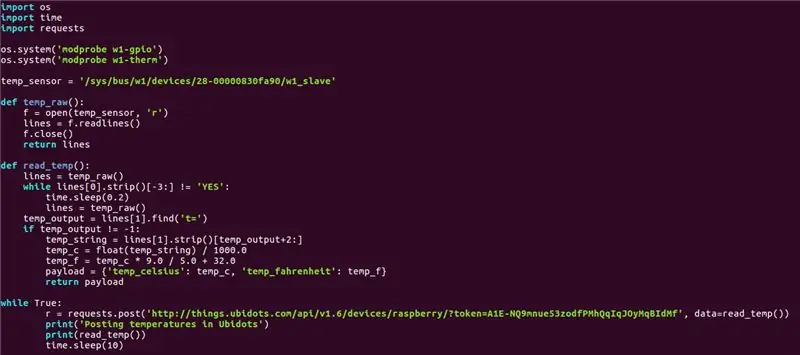
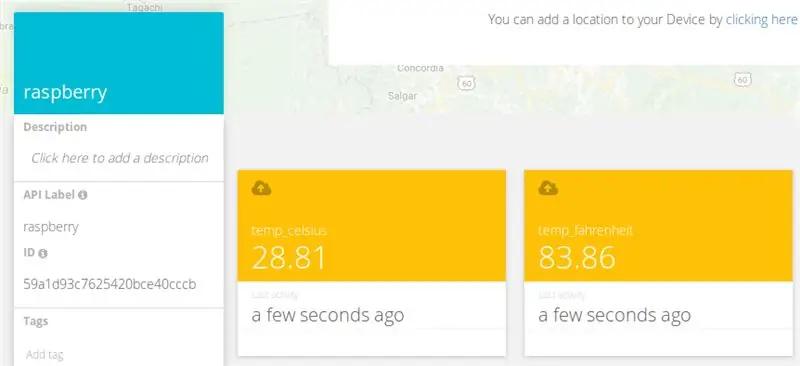
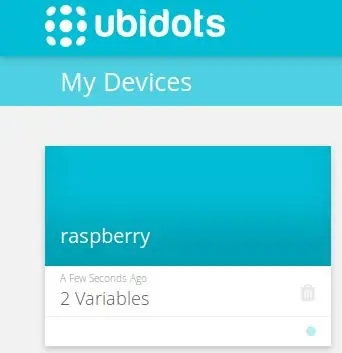
Tani është koha për të koduar!:) Krijoni dhe drejtoni një skript Python në terminalin e kompjuterit tuaj:
$ nano onewire_temp_ubidots.py
Pastaj ngjitni dhe ruani kodin e mëposhtëm në terminalin tuaj: Shtypni këtu për të marrë kodin
Sigurohuni që të zëvendësoni numrin serik 28-00000830fa90 me tuajin dhe caktoni shenjën e llogarisë suaj Ubidots në URL-në e kërkesës. Nëse nuk dini si ta merrni Ubidots Token -in tuaj, ju lutemi referojuni artikullit më poshtë për ndihmë:
Gjeni TOKEN -in tuaj nga llogaria juaj Ubidots
Tani le të testojmë skenarin. Ngjitni dhe ekzekutoni skriptin e mëposhtëm në terminalin e kompjuterit tuaj.
python onewire_temp_ubidots.py
Nëse funksionon siç duhet, do të shihni një pajisje të re në llogarinë tuaj Ubidots me dy ndryshore: temp_celsius dhe temp_fahrenheit
Hapi 5: Hapat Opsionalë: Riemërtoni pajisjen dhe variablat
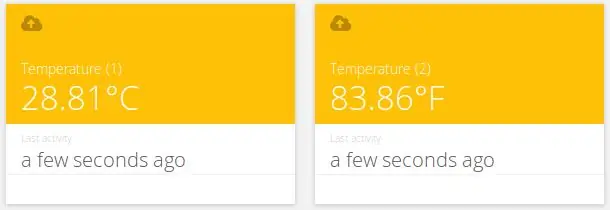
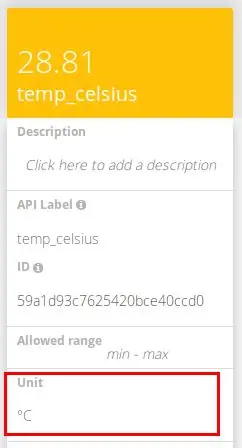
Emrat e variablave të krijuar janë të njëjtë me etiketat API, të cilat janë ID -të e përdorura nga API. Kjo nuk do të thotë që emrat e tyre nuk mund të ndryshohen, kështu që rekomandohet të ndryshoni emrat e pajisjeve dhe variablave tuaj për t'i bërë ato më miqësore me nomenklaturën tuaj. Për të mësuar se si të riemërtoni emrat e variablave tuaj, shihni më poshtë:
Si të rregulloni emrin e pajisjes dhe emrin e ndryshores
Ju gjithashtu mund të shtoni dhe rregulloni njësitë e secilës ndryshore nga lista juaj e opsioneve.
Siç mund ta shihni më lart, ne i kemi caktuar njësi të ndryshme secilës ndryshore, dhe gjithashtu kemi caktuar emra më miqësorë për t'iu përshtatur nomenklaturës së projekteve tona. Kjo rekomandohet shumë për përdoruesit që kërkojnë vendosjen e 100 ose pajisjeve.
Hapi 6: Konfigurimi i ngjarjes
Një ngjarje (ose alarm) është çdo veprim i shkaktuar kur të dhënat përmbushin ose tejkalojnë një rregull të projektimit. Për shembull, një email ose mesazh SMS mund të dërgohet në çdo kohë kur një sensor ndalon dërgimin e të dhënave ose një temperaturë tejkalon një prag maksimal ose minimal.
Për të krijuar ngjarjen, ju lutemi referojuni artikullit më poshtë:
Ngjarjet: Krijimi i një ngjarjeje për mesazhe me tekst (SMS, email dhe Telegram)
Hapi 7: Rezultati
Në vetëm pak minuta ju keni ndërtuar një sistem të thjeshtë të monitorimit të temperaturës DIY. Tani vendosni sensorët tuaj aty ku është e nevojshme dhe filloni të gjurmoni temperaturat nga pajisja juaj sot!
Gëzuar hakimin:)
Recommended:
Kutia Raspberry Pi e Ftohjes me Tregues të Temperaturës së CPU: 10 Hapa (me fotografi)

Kutia Raspberry Pi e Ftohjes Me Treguesin e Temperaturës së CPU: Unë kisha prezantuar qarkun e treguesit të temperaturës së mjedrës pi (në tekstin e mëtejmë RPI) në projektin e mëparshëm. Qarku thjesht tregon nivelin e ndryshëm të temperaturës RPI 4 të CPU si më poshtë.- LED i gjelbër u ndez kur Temperatura e CPU është brenda 30 ~
Sistemi i Matjes së Temperaturës dhe Lagështisë Arduino - Teknik Joe: 3 hapa

Sistemi i Matjes së Temperaturës dhe Lagështisë Arduino | Technic Joe: Pasi ndërtova dy lojëra të padobishme me Arduino dhe humba kohën time duke i luajtur ato, doja të krijoja diçka të dobishme me Arduino. Unë erdha me idenë e një sistemi të matjes së temperaturës dhe lagështisë së ajrit për bimët. Për ta bërë projektin pak më
Sistemi i kontrolluar i temperaturës Me L293D: 19 hapa (me fotografi)

Sistemi i kontrolluar nga temperatura Me L293D: Sistemi i kontrolluar i ndjeshëm ndaj temperaturës është një pajisje që kontrollon dhe ruan temperaturën e një objekti në një zonë të caktuar të lidhur me rrethinën. Këto lloje të sistemeve të kontrolluara përdoren kryesisht në AC -të (Kondicionerët), Refrig
Sistemi i Kontrollit të Lagështisë dhe Temperaturës për Terrariumin: 11 Hapa (me fotografi)

Sistemi i Kontrollit të Lagështisë dhe Temperaturës për Terrariumin: HYRJE: Ky udhëzues është për zhvillimin e një sistemi modular të kontrollit të lagështisë dhe temperaturës duke përdorur një Arduino Uno. Ky sistem përdor një sondë lagështie dhe temperature të papërshkueshme nga uji për të monitoruar parametrat mjedisorë dhe një lidhje Arduino Uno
Leximi i temperaturës duke përdorur sensorin e temperaturës LM35 Me Arduino Uno: 4 hapa

Leximi i temperaturës duke përdorur sensorin e temperaturës LM35 Me Arduino Uno: Përshëndetje djema në këtë udhëzues ne do të mësojmë se si të përdorim LM35 me Arduino. Lm35 është një sensor i temperaturës i cili mund të lexojë vlerat e temperaturës nga -55 ° C në 150 ° C. Shtë një pajisje 3-terminale që siguron tension analog proporcional me temperaturën. E lartë
